Panda Antivirus Titanium удобная, простая в использовании программа, способная автоматически обнаружить и уничтожить более 62,000 вирусов, включая прикрепленные к письмам, полученным по электронной почте. Запустить программу и начать ее использование можно несколькими способами:
- Нажмите кнопку Пуск на панели Windows. Затем перейдите в папку Программы - Panda Antivirus Titanium. Нажмите Panda Antivirus Titanium для запуска программы. Также Вам будут предложены следующие пункты: Удалить - Восстановить программу, просмотреть Контактную информацию (содержащую адреса офисов и дистрибьюторов Panda Software по всему миру) или заполнить Регистрационную форму.
- Если в вашей операционной системе есть Панель быстрого запуска, то на ней появится ярлык Panda Antivirus Titanium. Для запуска программы, Вам нужно просто нажать на него.
- Если включена постоянная защита, то значок Panda Antivirus Titanium будет находиться около часов на панели задач Windows. При работающей постоянной защите значок голубого цвета, при выключенной - серого.
После запуска программы Вы увидите следующи пункты меню:
![]() Главное меню. Информирует Вас о текущем состоянии Panda Antivirus Titanium (дата последнего обновления файла базы вирусов (Virus Signature File), количество известных вирусов, и состояние автоматического обновления). Кроме этого Вы можете получить дополнительную информацию и совершить ряд действий (создать резервные диски (rescue disks), просмотреть список вирусов), выбрав Дополнительно.
Главное меню. Информирует Вас о текущем состоянии Panda Antivirus Titanium (дата последнего обновления файла базы вирусов (Virus Signature File), количество известных вирусов, и состояние автоматического обновления). Кроме этого Вы можете получить дополнительную информацию и совершить ряд действий (создать резервные диски (rescue disks), просмотреть список вирусов), выбрав Дополнительно.
Поиск вирусов. Запускает процесс поиска и уничтожения как известных, так и новых вирусов (мы рекомендуем Вам регулярно производить обновление программы). Помимо обезвреживания вирусов, Panda Antivirus Titanium устраняет все изменения, сделанные вирусами в системных файлах и/или реестре Windows.
![]() Обновление. Это подтверждает, что Panda Antivirus Titanium "живой" антивирус. Вы можете просто выбрать этот пункт, и программа автоматически будет обновлена через сеть Internet. По умолчанию, обновление происходит ежедневно автоматически. Вам не стоит изменять эту настройку. Кроме того, процесс обновления не будет отвлекать Вас от вашей работы. Программа сама определит, когда ее нужно обновить и сделает это автоматически при первом же соединении с сетью Internet. Это позволяет программе опознавать и обезвреживать вновь созданные вирусы. Вы также можете изменить настройки, чтобы быть уверенными в том, что обновление успешно происходить через сеть Internet.
Обновление. Это подтверждает, что Panda Antivirus Titanium "живой" антивирус. Вы можете просто выбрать этот пункт, и программа автоматически будет обновлена через сеть Internet. По умолчанию, обновление происходит ежедневно автоматически. Вам не стоит изменять эту настройку. Кроме того, процесс обновления не будет отвлекать Вас от вашей работы. Программа сама определит, когда ее нужно обновить и сделает это автоматически при первом же соединении с сетью Internet. Это позволяет программе опознавать и обезвреживать вновь созданные вирусы. Вы также можете изменить настройки, чтобы быть уверенными в том, что обновление успешно происходить через сеть Internet.
![]() Конфигурация. Здесь Вы можете установить настройки, в соответствии с которыми Panda Antivirus Titaniumдействует в различных ситуациях. Они содержат различные варианты Поиска, Обновления и Постоянной защиты.
Конфигурация. Здесь Вы можете установить настройки, в соответствии с которыми Panda Antivirus Titaniumдействует в различных ситуациях. Они содержат различные варианты Поиска, Обновления и Постоянной защиты.
![]() Сервис. Panda Antivirus Titanium позволяет Вам воспользоваться многими услугами, предлагаемыми Panda Software. Во-первых, Вам предоставлена возможность Обновления антивируса. Во-вторых, Вы можете выслать нам все те файлы, которые Panda Antivirus Titanium посчтитала подозрительными (возможно они инфицированы новыми вирусами), используя пункт Отправьте нам подозрительные файлы (S.O.S. Virus). Мы их исследуем и, если они поражены вирусом, вышлем Вам необходимое обеспечение для их обезвреживания абсолютно бесплатно! Вы также можете изучить часто задаваемые нашими пользователями вопросы. Это возможно при помощи службы ЧАВО (FAQs) (Часто задаваемые вопросы и ответы). Даже если Вы решили все ваши проблемы с ее помощью, Вы можете задать нам вопросы посредством Cлужбы технической поддержки по электронной почте. И наконец, благодаря нашему Ящику советов, стало возможным поделиться с нами своими замечаниями и предложениями. Для получения дальнейшей информации о программных продуктах Panda Software, выберите Другие продукты и услуги Panda.
Сервис. Panda Antivirus Titanium позволяет Вам воспользоваться многими услугами, предлагаемыми Panda Software. Во-первых, Вам предоставлена возможность Обновления антивируса. Во-вторых, Вы можете выслать нам все те файлы, которые Panda Antivirus Titanium посчтитала подозрительными (возможно они инфицированы новыми вирусами), используя пункт Отправьте нам подозрительные файлы (S.O.S. Virus). Мы их исследуем и, если они поражены вирусом, вышлем Вам необходимое обеспечение для их обезвреживания абсолютно бесплатно! Вы также можете изучить часто задаваемые нашими пользователями вопросы. Это возможно при помощи службы ЧАВО (FAQs) (Часто задаваемые вопросы и ответы). Даже если Вы решили все ваши проблемы с ее помощью, Вы можете задать нам вопросы посредством Cлужбы технической поддержки по электронной почте. И наконец, благодаря нашему Ящику советов, стало возможным поделиться с нами своими замечаниями и предложениями. Для получения дальнейшей информации о программных продуктах Panda Software, выберите Другие продукты и услуги Panda.
![]() Помощь. Panda Antivirus Titanium включает в себя ряд файлов помощи, для того, чтобы показать Вам, как пользоваться данной программой и ответить на все вопросы, которые могут возникнуть у Вас. Она также содержит ряд практических советов, которые помогут Вам избежать заражения вашего компьютера вирусами. Файлы помощи состоят из Описания программы (файл, который Вы сейчас читаете), раздела Практических советов. и сборника ЧАВО (FAQs) Часто задаваемые вопросы и ответы, содержащего ответы на вопросы наших пользователей.
Помощь. Panda Antivirus Titanium включает в себя ряд файлов помощи, для того, чтобы показать Вам, как пользоваться данной программой и ответить на все вопросы, которые могут возникнуть у Вас. Она также содержит ряд практических советов, которые помогут Вам избежать заражения вашего компьютера вирусами. Файлы помощи состоят из Описания программы (файл, который Вы сейчас читаете), раздела Практических советов. и сборника ЧАВО (FAQs) Часто задаваемые вопросы и ответы, содержащего ответы на вопросы наших пользователей.
Это очень просто! Во-первых, для гарантированной защиты, убедитесь, что ваше антивирусное программное обеспечение обновлено (помните, что Panda Antivirus Platinum автоматически обновляется при выборе соответствующего пункта в меню настройки). Для обновления программы, выберите Обновить в меню настройки), находящегося на левой стороне окна программы. Затем нажмите Обновить антивирус!. После обновления можно проверять компьютер на присутствие вирусов, для чего выберите Поиск вирусов.
Panda Antivirus Titanium Требует наличие одной из перечисленных операционных систем на вашем компьютере: Windows 95, Windows 98, Windows Millennium Edition, Windows NT 4.0 Workstation или Windows 2000.
Окно программы разделено на три части:
- Заголовок. В верхней части окна отображаются название и версия антивируса.
- Меню настройки. Появляется в левой части окна. Здесь Вы можете начать выполнение любой операции или перейти к одному из разделов программы: Главное меню, Поиск вирусов, Jбновление, Конфигурация, , получить доступ к Услугам (включая Обновление антивируса, Отправьте нам подозрительные файлы, ЧАВО (FAQs) - Часто задаваемые вопросы и ответы, Техническая поддержка по электронной почте, Ящик предложений) и Помощь (Документ, который Вы сейчас читаете).
- Меню действий, или Главное окно. Это главная рабочая область программы (в правой части окна), область, где этот файл помощи сейчас отображается. Здесь размещается информация об операциях, которые может выполнять пользователь.
Также возможно выполнять некоторые операции, используя Панель задач Windows, После установки антивируса будут созданы соответствующие ярлыки: (Кнопка Пуск - Программы - Panda Antivirus Titanium, также как и кнопка на Панели быстрого запуска).
Если постоянная защита (информации, полученной по сети Internet и открываемых файлов) включена, на Панели задач Windows, рядом с часами, будет отображаться голубой значок Panda Antivirus Titanium . Нажатием правой кнопки мыши на нем Вы можете выполнить следующие действия:
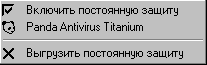
- Включить постоянную защиту: Включает/выключает постоянную защиту файлов, открываемых на вашем компьютере, а также информации, получаемой по сети Internet.
- Panda Antivirus Titanium: Данный пункт открывает рабочее окно программы.
- Отключить постоянную защиту : Выключает постоянную защиту файлов, открываемых на вашем компьютере, а также информации, получаемой по сети Internet. Убирает значок с Панели задач. Если Вы хотите запустить ее снова, запустите антивирусную программу, откройт Главное меню и пометьте Включить постоянную защитув разделе Конфигурации постоянной защиты.
Нажав кнопку Выход (в нижнем левом углу), Panda Antivirus Titanium автоматически завершит работу. Однако, если постоянная защита включена, то она продолжит работу до тех пор, пока Вы ее не отключите.
Panda Antivirus Titanium, не только защищает ваш компьютер, но и информирует Вас о состоянии программы. Вы можете получить эту информацию, также как и включить/выключить постоянную защиту и выполнить другие операции, выбрав пункт Главное меню.
Состояние программы.
Здесь Вы получите информацию о текущем состоянии Panda Antivirus Titanium. Программа отобразит следующие параметры:
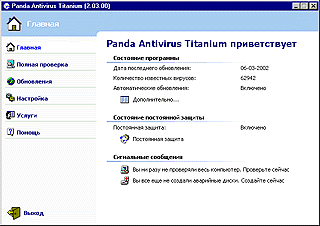
- Дата последнего обновления файла базы вирусов: Этот файл позволяет программе обнаруживать вирусы. Мы рекомендуем Вам постоянно обновлять этот файл, чтобы программа могла обнаружить новые вирусы.
- Количество известных вирусов: Показывает число вирусов, которые программа способна обнаружить (и, следовательно, обезвредить), используя текущую версию файла базы вирусов (Virus Signature File). Panda Antivirus Titanium способна обнаружить и обезвредить более 62,000 вирусов. Более того, число вирусов, которые Panda Antivirus Titaniumможет уничтожить увеличивается каждый день (поэтому мы рекомендуем Вам обновлять программу ежедневно, автоматически или самостоятельно).
- Автоматическое обновление: Обновляет файл базы вирусов и саму программу при обнаружении соединения с сетью Internet. Вы можете сами определять, когда обновить программу, или Panda Antivirus Titanium может делать это автоматически. Этот раздел позволяет Вам включить/выключить автоматическое обновление.
Нажав Дополнительно, Вы можете выполнить следующие дополнительные действия:
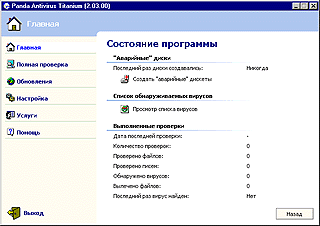
КАК СОЗДАТЬ РЕЗЕРВНЫЕ ДИСКИ В ОПЕРАЦИОННОЙ СИСТЕМЕ WINDOWS NT 4.0:
Во-первых, Вы должны иметь доступ на уровне администратора. В этом случае Вы сможете создать Системный загрузочный диск, Восстанавливающий диск Windows NT 4.0, либо обновить Восстанавливающий диск Windows NT 4.0. Для этого выполните следующие действия:
- Вставьте не защищенную от записи дискету в дисковод. Она должна быть отформатирована средствами Windows NT 4.0.
- В рабочем окне Panda Antivirus Titanium зайдите в Главное меню и нажмите Дополнительно.
- Нажмите Создать резервные диски.
- Выберите нужный Вам тип диска: Системный загрузочный диск (создает загрузочный диск Windows NT 4.0, позволяющий загружать систему после ее заражения загрузочным вирусом), Восстанавливающий диск Windows NT 4.0 (Сохраняет системную конфигурацию. Обычно используется для восстановления первоначальной конфигурации системы, в случае, если были повреждены файлы) или Обновление Восстанавливающего диска Windows NT 4.0 (обновляет информацию, сохраненную на Восстанавливающем диске.
- Нажмите Запуск.
- Компьютер запросит вставить первую дискету. Сделайте это и нажмите ОК.
- Помните, что вся информация, находящаяся на дискете будет утеряна! После завершения процесса создания резервного диска, программа выдаст сообщение об этом.
![]() Просмотреть список вирусов: Отображает список вирусов, которые Panda Antivirus Titanium способна обнаружить и уничтожить. Окно содержит следующие разделы:
Просмотреть список вирусов: Отображает список вирусов, которые Panda Antivirus Titanium способна обнаружить и уничтожить. Окно содержит следующие разделы:
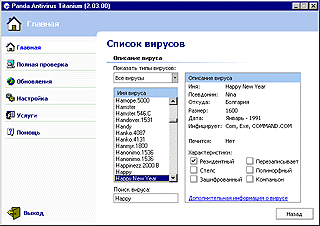
- Типы вирусов: Здесь Вы можете выбрать типы вирусов, отображаемых ниже. Возможные варианты: Все вирусы, Програмные вирусы, Загрузочные вирусы, Макро-вирусы, Наиболее распространенные и Поиск.
- Название вируса: Отображает список всех вирусов (соответствующих условиям поиска, указанным в разделе Показать вирусы), которые Panda Antivirus Titanium способна обнаружить. Выбрав любой из них, Вы сможете ознакомиться с его основными характеристиками.
- Описание вируса. Отображает основные параметры выбранного Вами вируса (Название, Псевдоним, Происхождение, Размер, Дата его появления.
- Найти вирус. Для того, чтобы найти определенный вирус, введите его название в это поле.
Результаты поиска
Отображает результаты поиска вирусов на вашем компьютере. Здесь содержится следующая информация: Результаты поиска, Найденные вирусы, Вылеченные файлы, Проверенные файлы, Проверенная почта, Время и дата последней проверки и название Последнего найденного вируса.
Нажмите Назад, для возврата к предыдущему окну.
Состояние постоянной защиты
Отображает текущее состояние постоянной защиты (включена/отключена). Если Вы хотите включить (отключить) ее, выберите Настройку постоянной защиты. . Во вновь появившемся окне появится строка: Включить постоянную защиту. Пометьте эту строку галочкой, если Вы хотите вклютить постоянную защиту. Если Вы хотите определить, какие файлы долна контролировать Постоянная защита, нажмите Дополнительно.
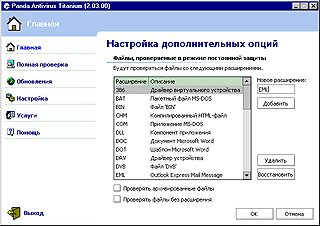
Появится список типов файлов, которые контролируются Постоянной защитой. Для добавления нового типа файла, введите его расширеное в поле, раположенном над кнопкой Добавить. , а затем нажмите эту кнопку. Если Вы хотите исключит какой-либо тип файла из списка, выбериет его и нажмите Удалить. Для восстановления превоначальной конфигурации Panda Antivirus Titanium , нажмите Восстановить. Также Вы можете изменить следующие параметры:
- Проверять сжатые файлы: если Вы пометите этот пункт, то Постоянная защита также будет проверять сжатые файлы (Zip, arj,...).
- Проверять файлы без расширений: при отмеченном пункте, Постоянная защита также проверяет файлы без расширений (возможно только в Windows 95, Windows 98 или Windows Me).
![]() При включенной Постоянной защите значок Panda на панели задач Windows отображается голубым цветом.
При включенной Постоянной защите значок Panda на панели задач Windows отображается голубым цветом.
![]() Вы также имеете возможность включить/отключить Постоянную защиту прямо с панели задач. Для этого щелкните правой кнопкой мыши на значке Panda и выберите Включить Постоянную защиту. При отключенной защите значок меняет цвет на серый.
Вы также имеете возможность включить/отключить Постоянную защиту прямо с панели задач. Для этого щелкните правой кнопкой мыши на значке Panda и выберите Включить Постоянную защиту. При отключенной защите значок меняет цвет на серый.
![]() Если файл базы вирусов не обновлялся в течение недели, то значок на Панели задач также меняется, предупреждая Вас о том, что программа не обновлена. Для того, чтобы узнать дату последнего обновления этого файла, просто наведите курсор на значок Panda.
Если файл базы вирусов не обновлялся в течение недели, то значок на Панели задач также меняется, предупреждая Вас о том, что программа не обновлена. Для того, чтобы узнать дату последнего обновления этого файла, просто наведите курсор на значок Panda.
Нажмите Назад , для возврата к предыдущему окну.
Напоминания
При необходимости, программа Вам предложит выполнить определенные действия. Они будут немедленно выполнены, после нажатия на появившееся сообщение. Например, если Вы долго не проверяли ваш компьютер на вирусы, появится соответствующее напоминание, предлагающее Вам это сделать (Вы никогда не проверяли ваш компьютер. Сделайте это сейчас!).
Для проверки компьютера на вирусы, нажмите Поиск. Затем выберите объекты, которые Вы хотите проверить и обезвредить (если они заражены вирусом). Как и показано на рисунке ниже, Вы можете проверить любой элемент вашего компьютера:
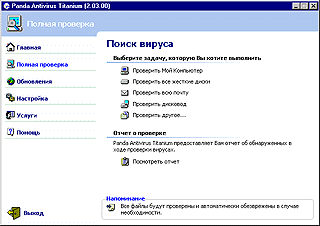
![]() Проверить весь компьютер: при выборе данного режима, производится проверка ВСЕХ элементов вашего компьютера (это может занять длительное время - как и файл, каждый элемент компьютера будет проверен): память, все дискеты, найденные в дисководах, жесткие диски, CD-ROM, отправленные и принятые по электронной почте письма (находящиеся в Outlook Express и Outlook),... и т.д.
Проверить весь компьютер: при выборе данного режима, производится проверка ВСЕХ элементов вашего компьютера (это может занять длительное время - как и файл, каждый элемент компьютера будет проверен): память, все дискеты, найденные в дисководах, жесткие диски, CD-ROM, отправленные и принятые по электронной почте письма (находящиеся в Outlook Express и Outlook),... и т.д.
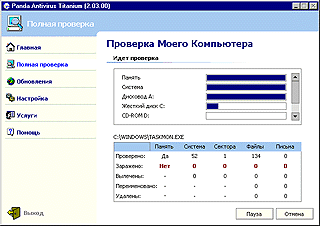
![]() Проверить все жесткие диски: при выборе данного пункта Panda Antivirus Titanium проверит все файлы, находящиеся на жестких дисках вашего компьютера на наличие вирусов.
Проверить все жесткие диски: при выборе данного пункта Panda Antivirus Titanium проверит все файлы, находящиеся на жестких дисках вашего компьютера на наличие вирусов.
![]() Проверить электронную почту: выбирая этот режим, Вы запускаете проверку на присутствие вирусов всех отправленных и принятых сообщений, содержащихся в почтовых программах Outlook и Outlook Express.
Проверить электронную почту: выбирая этот режим, Вы запускаете проверку на присутствие вирусов всех отправленных и принятых сообщений, содержащихся в почтовых программах Outlook и Outlook Express.
![]() Проверить дисковод: нажмите сюда, если Вы хотите проверить информацию на дискете, находящейся в дисководе.
Проверить дисковод: нажмите сюда, если Вы хотите проверить информацию на дискете, находящейся в дисководе.
![]() Проверить другие объекты…: нажмите сюда и появится список, содержащий перечень объектов, которые могут быть проверены по вашему желанию. Для их проверки нужно просто щелкнуть на необходимом объекте. Если Вы хотите произвести проверку конкретного файла или папки, то необходимо указать место его (ее) нахождения. Для этого нажмите на кнопку "Файлы" или "Папки". После этого появится диалоговое окно, позволяющее Вам выбрать нужный объект для проверки.
Проверить другие объекты…: нажмите сюда и появится список, содержащий перечень объектов, которые могут быть проверены по вашему желанию. Для их проверки нужно просто щелкнуть на необходимом объекте. Если Вы хотите произвести проверку конкретного файла или папки, то необходимо указать место его (ее) нахождения. Для этого нажмите на кнопку "Файлы" или "Папки". После этого появится диалоговое окно, позволяющее Вам выбрать нужный объект для проверки.
Некоторые вирусы изменяют важные системные файлы в процессе их вредоносной деятельности. Нажав на Операционная система в разделе Проверить другие объекты… Вы сможете отменить изменения, внесенные вирусом, а также уничтожить файлы, которые могли быть созданы обезвреженным вирусом. Более того, эта функция восстанавливает первоначальную форму всех важных системных файлов, также как и Системный реестр Windows (место, где хранится конфигурация операционной системы и установленных программ).
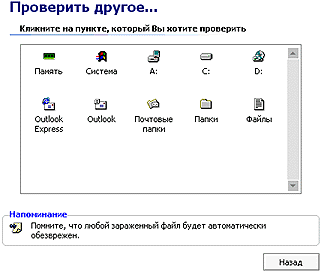
Во время процесса проверки компьютера программа отображает некоторую полезную информацию (проверенные объекты, процент выполненной работы). Вы можете приостановить процесс проверки в любое время, нажав на кнопку Пауза. Для продолжения проверки нажмите кнопку Продолжить. Если Вы хотите остановить процесс проверки, то нажмите на кнопку Отмена.
Каждый раз после завершения проверки Вам будет представлен отчет о результатах. Он включает в себя информацию о Проверенных, Зараженных, Обезвреженных, Переименованных и Удаленных объектах.
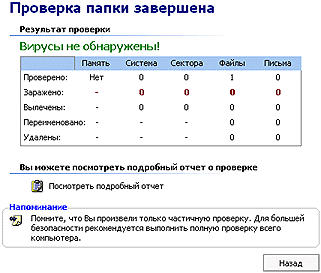
Более того, выбрав Просмотреть подробный отчет, Вы сможете ознакомится с более детальной информацией: произошедшие События, их Дата и Время, проверенный Объект или Путь, принятые в каждом случае программой Меры (при обнаружении инфицированного объекта).
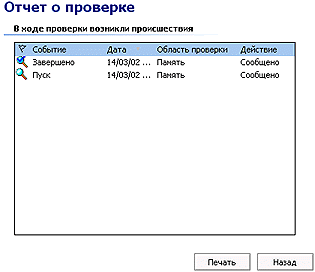
Вы можете распечатать отчет, нажав на кнопку Печать. Нажмите на кнопку Назад для возвращения к предыдущей странице.
Также вы можете просмотреть Отчет прямо из меню Поиск вирусов. Для этого просто нажмите кнопку Просмотреть отчет.
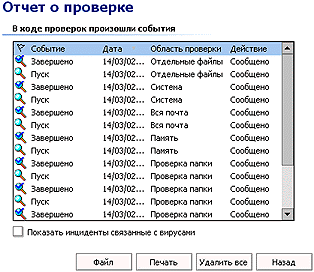
Информация о каждом поиске разделена на несколько колонок:
- Событие. Содержит информацию о моменте начала и завершения процесса проверки, а также названия обнаруженных вирусов.
- Время. Отображает дату и время произошедших событий.
- Объекты. Показывает проверенные объекты (диск, папка, имя файла).
- Принятые меры. Программа информирует Вас о своих действиях относительно каждого инфицированного вирусом объекта.
Вы можете изменять ширину данных столбцов. Для этого просто поместите курсор мыши между названиями двух соседних колонок. Указатель примет вид двойной стрелки. Затем, нажмите левую кнопку мыши и, не отпуская ее, переместите границу до желаемого положения.
В нижней части окна, в котором отображаются все результаты поика, расположен пункт Отображать только информацию о вирусах. Выбрав данный пункт (для этого наведите курсор к пустой квадратик и нажмите левую кнопку мыши), Вы получите информацию только о событиях, связанных с обнаружением вирусов (обнаруженные, обезвреженные, удаленные вирусы…). Если Вы хотите вновь получать информацию о всех событиях, то снимите пометку с данного пункта.
Для распечатывания отчета, нажмите кнопку Печать. Если Вы хотите, чтобы вся информация, собранная в отчете была уничтожена, нажмите кнопку Удалить все. В этом случае последующие отчеты будут содержать информацию о проведенных после очистки проверках. Нажмите Назад, для возврата к предыдущему окну.
Panda Antivirus Titanium для обнаружения вирусов использует файл базы вирусов (PAV.SIG). Этот файл содержит информацию, которая позволяет программе распознать вирус (его код). Если на вашем компьютере содержится вирус, то данный файл позволит программе распознать код этого вируса и обнаружить его местоположение. Благодаря этому, вирус может быть уничтожен.
Новые вирусы появляются постоянно (примерно 20 в день). Это означает, что для эффективной защиты файл базы вирусов должен быть постоянно обновлен.
Panda Antivirus Titanium имеет функцию автоматического обновления. Когда Panda Antivirus Titanium находит установленное соединение с сетью Internet и существует необходимость в обновлении, программа автоматически выполняет все необходимые операции. Также Вы можете обновлять программу по своему усмотрению. Все обновления, полученные через сеть Internet, поступают из Центра обновления Panda Software. Программа соединяется с ним также автоматически. В Центре обновления Вы можете получить самый свежий файл базы вирусов, а также улучшить саму программу, добавив к ней новые возможности. Это означает, что Вы будете способны обнаружить и обезвредить более 62,000 вирусов, а также те, которые появляются ежедневно.
В меню Обновление Вы можете мгновенно обновить вашу антивирусную программу, а также изменить настройки обновлений.
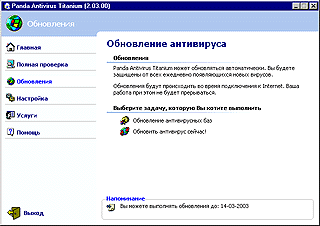
![]() Настройка обновления. Позволяет Вам определить настройки обновления. Здесь Вы можете изменить определенные параметры обновления, а также указать свое имя пользователя и пароль. Меню содержит следующие параметры:
Настройка обновления. Позволяет Вам определить настройки обновления. Здесь Вы можете изменить определенные параметры обновления, а также указать свое имя пользователя и пароль. Меню содержит следующие параметры:
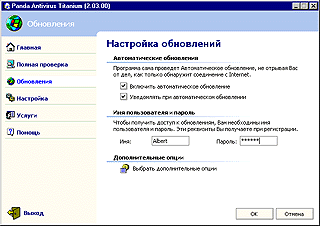
- Включить автоматическое обновление: если этот пункт помечен, то Panda Antivirus Titanium будет самостоятельно производить обновление при обнаружении установленного соединения с сетью Internet. Этот процесс протекает в фоновом режиме (Вы не замечаете его) и ни каким образом не влияет на работу, выполняемую в данный момент на компьютере.
- Вывести оповещение при автоматическом обновлении: если помечен данный пункт, то при запуске автоматического обновления, программа проинформирует Вас об этом, выведя сообщение на экран.
- Имя пользователя: для того, чтобы программа могла производить автоматическое обновление, введите в данное поле ваше Имя пользователя. (Эта информация передается Вам после регистрации программы).
- Пароль: для возможности автоматического обновления программы также необходимо ввести свой пароль в это поле. (Он также предоставляется Вам после регистрации программы).
В нижней части окна расположены следующие кнопки: OK - сохраняет все внесенные изменения и возвращает Вас к предыдущему окну; кнопка Отмена - также возвращает Вас к предыдущему окну, но не сохраняет сделанных изменений. Если Вы хотите определить настройки подключения к сети Internet, нажмите кнопку Дополнительно. В этом случае программа откроет новое окно со следующими параметрами:
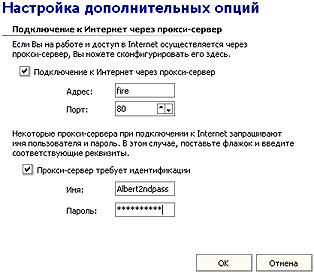
- Соединяться с Internet через прокси (proxy) сервер. Если Вы соединяетесь с сетью Internet через прокси сервер (когда Вы обычно работаете в локальной сети, например, на работе) и не используете при этом модем, отметьте этот пункт. Если Вы соединяетесь с сетью Internet чрез модем, Вам не следует помечать данный пункт. Если Вы его пометили, то Panda Antivirus Titanium будет автоматически определять адрес и порт для соединения. Однако, они могут быть изменены.
- Данные для Прокси-сервера. Некоторые прокси-серверы требуют идентификацию пользователя. Если это необходимо в вашем случае, то пометьте данный пункт. Появятся поля, в которые необходимо ввести имя пользователя и пароль (в данные поля следует вводить те данные, которые необходимы для соединения с прокси-сервером, а не те, которые Вы получили после регистрации для получения обновлений).
![]() Обновить антивирус!. Немедленное обновление антивирусной программы. Нажмите сюда, и Panda Antivirus Titanium будет незамедлительно обновлен. Если программа уже обновлена (дата последнего обновления совпадает с датой доступного), программа сообщит Вам об этом. В ином случае, начнется процесс обновления. По завершении будут выведены на экран результаты. В случае, если по какой-то причине произвести обновление программы невозможно, она выведет соответствующее сообщение. В любой момент Вы можете вернуться к главному окну меню обновления, нажав на кнопку Назад. Также Вы можете попытаться повторно запустить процесс обновления, нажав на кнопку Повтор.
Обновить антивирус!. Немедленное обновление антивирусной программы. Нажмите сюда, и Panda Antivirus Titanium будет незамедлительно обновлен. Если программа уже обновлена (дата последнего обновления совпадает с датой доступного), программа сообщит Вам об этом. В ином случае, начнется процесс обновления. По завершении будут выведены на экран результаты. В случае, если по какой-то причине произвести обновление программы невозможно, она выведет соответствующее сообщение. В любой момент Вы можете вернуться к главному окну меню обновления, нажав на кнопку Назад. Также Вы можете попытаться повторно запустить процесс обновления, нажав на кнопку Повтор.
Итак, обновление можно провести двумя способами:
- Автоматическое обновление. Panda Antivirus Titanium по умолчанию выполняет данную операцию ежедневно. Для того, чтобы это происходило, выполните следующие действия:
- Зайдите в меню Обновление.
- Нажмите на Настройка обновления.
- Пометьте пункт Включить автоматическое обновление.
- Если Вы также хотите определить параметры соединения с сетью Internet, нажмите Дополнительно.
- Зайдите в меню Обновление.
- Немедленное обновление. Также Вы можете запустить процесс обновления самостоятельно, когда Вам это удобно. Для этого выполните следующие действия:
- Зайдите в меню Обновление.
- Нажмите Обновит антивирус!.
- Процесс обновления начнется, и Вам будет предоставлена информация о его выполнении.
- Зайдите в меню Обновление.
В каждом меню настройки Panda Antivirus TitaniumВы можете установить определенные параметры, влияющие на работу антивирусной программы. Меню конфигурации включает в себя абсолютно все доступные параметры настройки программы. Это позволяет легко указать, что программа должна делать. С помощью меню Конфигурации Вы можете установить параметры поиска вирусов, обновления, постоянной защиты и другие основные настройки.
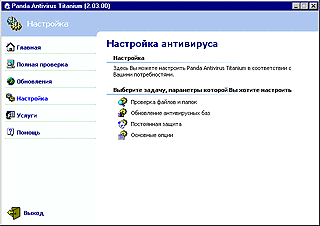
![]() Настройка поиска вирусов. Вы можете указать, должна ли программа, при проведении эвристического анализа (предназначен для поиска вирусов новых типов), изменять имена подозрительных файлов. Чтобы это происходило, отметьте пункт Автоматически переименовывать подозрительные файлы.
Настройка поиска вирусов. Вы можете указать, должна ли программа, при проведении эвристического анализа (предназначен для поиска вирусов новых типов), изменять имена подозрительных файлов. Чтобы это происходило, отметьте пункт Автоматически переименовывать подозрительные файлы.
![]() Настройка обновления. Как и в меню Обновление, здесь Вы можете определить некоторые параметры обновления:
Настройка обновления. Как и в меню Обновление, здесь Вы можете определить некоторые параметры обновления:
- Включить автоматическое обновление: если этот пункт помечен, то Panda Antivirus Titanium будет самостоятельно производить обновление при обнаружении установленного соединения с сетью Internet. Этот процесс протекает в фоновом режиме (Вы не замечаете его) и ни каким образом не влияет на работу, выполняемую в данный момент на компьютере.
- Вывести оповещение при автоматическом обновлении: если помечен данный пункт, то при запуске автоматического обновления, программа проинформирует Вас об этом, выведя сообщение на экран.
- Имя пользователя: для того, чтобы программа могла производить автоматическое обновление, введите в данное поле ваше Имя пользователя. (Эта информация передается Вам после регистрации программы).
- Пароль: для возможности автоматического обновления программы также необходимо ввести свой пароль в это поле. (Он также предоставляется Вам после регистрации программы).
В нижней части окна расположены следующие кнопки: OK - сохраняет все внесенные изменения и возвращает Вас к предыдущему окну; кнопка Отмена - также возвращает Вас к предыдущему окну, но не сохраняет сделанных изменений. Если Вы хотите определить настройки подключения к сети Internet, нажмите кнопку Дополнительно. В этом случае программа откроет новое окно со следующими параметрами:
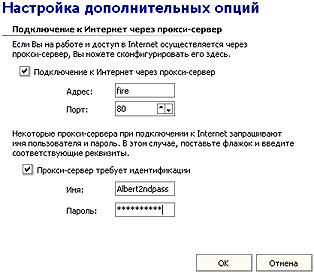
- Соединяться с Internet через прокси (proxy) сервер. Если Вы соединяетесь с сетью Internet через прокси сервер (когда Вы обычно работаете в локальной сети, например, на работе) и не используете при этом модем, отметьте этот пункт. Если Вы соединяетесь с сетью Internet чрез модем, Вам не следует помечать данный пункт. Если Вы его пометили, то Panda Antivirus Titanium будет автоматически определять адрес и порт для соединения. Однако, они могут быть изменены.
- Данные для Прокси-сервера. Некоторые прокси-серверы требуют идентификацию пользователя. Если это необходимо в вашем случае, то пометьте данный пункт. Появятся поля, в которые необходимо ввести имя пользователя и пароль (в данные поля следует вводить те данные, которые необходимы для соединения с прокси-сервером, а не те, которые Вы получили после регистрации для получения обновлений).
![]() Настройка постоянной защиты. Также как и в Главном меню, здесь Вы можете проверить, включена ли постоянная защита. Если Вы хотите изменить ее состояние (включить/выключить), нажмите на кнопку Настройка постоянной защиты. Появится новое окно, содержащее пункт Включить постоянную защиту (рекомендуется). Для включения постоянной защиты пометьте этот пункт. Если Вы также хотите указать, какие файлы постоянная защита должна контролировать, то нажмите кнопку Дополнительно.
Настройка постоянной защиты. Также как и в Главном меню, здесь Вы можете проверить, включена ли постоянная защита. Если Вы хотите изменить ее состояние (включить/выключить), нажмите на кнопку Настройка постоянной защиты. Появится новое окно, содержащее пункт Включить постоянную защиту (рекомендуется). Для включения постоянной защиты пометьте этот пункт. Если Вы также хотите указать, какие файлы постоянная защита должна контролировать, то нажмите кнопку Дополнительно.
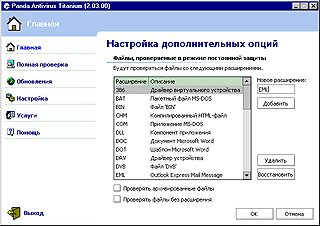
Появится список, содержащий расширения файлов, которые будут проверяться постоянной защитой. Для того, чтобы добавить новые расширения в список, находящийся рядом с кнопкой Добавить, затем нажмите Добавить. Если Вы хотите убрать расширение из списка, выделите его, затем нажмите Удалить. Для того, чтобы восстановить первоначальный состав списка (список созданный программой Panda Antivirus Titanium по умолчанию), нажмите Восстановить. Внизу экрана находятся 2 другие возможности :
- Проверить сжатые файлы: если Вы выбираете эту возможность, постоянная защита будет проверять и сжатые файлы тоже (Zip, arj,...).
- Проверить файлы без расширения: если Вы выделите этот пункт, постоянная защита будет также проверять файлы, не имеющие расширения (только на компьютерах с Windows 95, Windows 98, или Windows Me).
![]() Настроить основные опции: здесь вы можете указать, следует ли программе Panda Antivirus Titanium проверять дискеты, находящиеся в дисководах при завершении работы компьютера. В этом случае нажмите кнопку Проверять дискеты при выключении компьютера.
Настроить основные опции: здесь вы можете указать, следует ли программе Panda Antivirus Titanium проверять дискеты, находящиеся в дисководах при завершении работы компьютера. В этом случае нажмите кнопку Проверять дискеты при выключении компьютера.
Зайдя в данный раздел (для этого надо запустить меню Сервис), Вы получите возможность использовать преимущества сервиса, который является частью широкого списка услуг, предлагаемых компанией Panda Software.
Внизу экрана появится напоминание о том, что Вы можете пользоваться Сервисом, только если Вы зарегистрировались в режиме On Line как пользователь программы Panda Antivirus Titanium. Если это не так, в этом случае Вы можете зарегистрироваться немедленно, воспользовавшись опцией напоминания (service.pandasoftware.com/rol). Однако Вы можете зарегистрироваться в любое время, нажав кнопку Пуск и, выбрав Программы - Panda Antivirus Titanium - регистрация Оn Line.
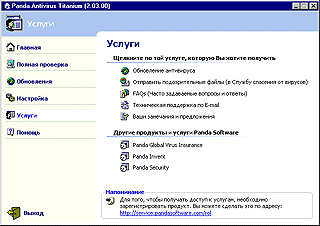
![]() Обновление антивируса. Данная опция позволяет Вам обновить антивирус вручную, включать и выключать режим автоматического обновления и определять характеристики обновления. За дополнительной информацией обратитесь к разделу Обновление в данном файле помощи.
Обновление антивируса. Данная опция позволяет Вам обновить антивирус вручную, включать и выключать режим автоматического обновления и определять характеристики обновления. За дополнительной информацией обратитесь к разделу Обновление в данном файле помощи.
![]() Послать подозрительные файлы (S.O.S. Virus). Если имя файла изменено в процессе сканирования и этот файл появился в отчете как подозрительный, он может быть заражен новым вирусом. В этом случае пошлите его нам. Panda Software обеспечит Вас соответствующим антивирусным решением быстро и бесплатно, или предоставит сертификат, что данный файл не содержит вирусов. После выделения этих файлов укажите программе Panda Antivirus Titanium послать их в исследовательскую лабораторию Panda SoftwareНаши эксперты изучат эти файлы и определят, есть ли там вирус, затем они уничтожат посланные вами файлы и вышлют соответствующее антивирусное решение. Для того, чтобы послать файлы выполните следующие шаги :
Послать подозрительные файлы (S.O.S. Virus). Если имя файла изменено в процессе сканирования и этот файл появился в отчете как подозрительный, он может быть заражен новым вирусом. В этом случае пошлите его нам. Panda Software обеспечит Вас соответствующим антивирусным решением быстро и бесплатно, или предоставит сертификат, что данный файл не содержит вирусов. После выделения этих файлов укажите программе Panda Antivirus Titanium послать их в исследовательскую лабораторию Panda SoftwareНаши эксперты изучат эти файлы и определят, есть ли там вирус, затем они уничтожат посланные вами файлы и вышлют соответствующее антивирусное решение. Для того, чтобы послать файлы выполните следующие шаги :
- Зайдите в меню Сервис.
- Выберите пункт Послать подозрительные файлы (S.O.S. Virus).
- Внимательно прочитайте комментарии, появившиеся на экране и нажмите кнопку Далее.
- В секции Введите Ваш e-mail адрес, введите Ваш адрес и проверьте, правильно ли Вы это сделали. В секции Описание проблемы, опишите ситуацию, как проводилась проверка, какие файлы переименованы, и.т.д. Четко опишите, что произошло. Когда все будет готово, нажмите Далее. Если Вы хотите вернуться к предыдущему шагу, нажмите кнопку Назад. Если Вы нажмете кнопку Отмена, вы вернетесь в меню Сервис. После нажатия кнопки Правовое напоминание, появится напоминание о легальности и защите конфиденциальных Данных. Нажмите кнопку Далее, чтобы продолжить.
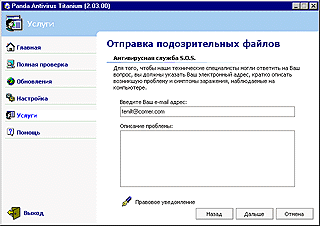
- Нажмите кнопку Добавить подозрительные файлыдля того, чтобы прикрепить к вашему письму файлы, которые были переименованы в процессе проведения проверки (максимум пять файлов). Если в процессе проверки не было переименовано ни одного файла, это будет указано в диалоговом окне.
- Нажмите кнопку Добавить другие файлыдля того, чтобы прикрепить к письму другие файлы, которые Вы хотели бы исследовать при помощи наших специалистов в лаборатории вирусов.
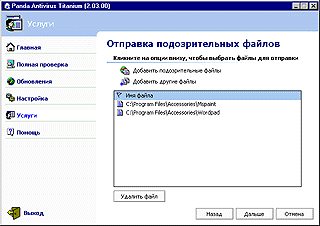
В обоих случаях Вы можете выбрать несколько файлов одновременно, используя мышь совместно с кнопкой SHIFT (для выбора только соседних файлов), или с кнопкой CTRL (для того, чтобы выбрать файлы, находящиеся в разных местах). Когда Вы выберите все файлы, которые Вы бы хотели отправить, нажмите кнопку Далее, чтобы продолжить. Затем Panda Antivirus Titanium произведет сжатие файлов, которые Вы хотите послать.
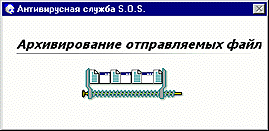
После этого появится экран, показывающий размер письма, которое Вы собираетесь отправить. Для того, чтобы послать письмо, нажмите кнопку Послать, для того, чтобы вернуться к предыдущему шагу, нажмите Назад.
![]() Часто задаваемые вопросы и ответы на них. Это вопросы, заданные другими людьми. В данный раздел также включены соответствующие ответы на них. Этот раздел поможет вам избавиться от сомнений и недопонимания, которые могут у вас быть. Для того, чтобы получить доступ к данному разделу, вам следует зайти в меню Сервис и нажать кнопку Часто задаваемые вопросы и ответы на них. Затем появится список вопросов. Выберите вопрос, который вас больше интересует, и появится ответ на него. Для того, чтобы вернуться к списку вопросов или в меню Сервис, Нажмите кнопку Назад, которая находится внизу данной секции.
Часто задаваемые вопросы и ответы на них. Это вопросы, заданные другими людьми. В данный раздел также включены соответствующие ответы на них. Этот раздел поможет вам избавиться от сомнений и недопонимания, которые могут у вас быть. Для того, чтобы получить доступ к данному разделу, вам следует зайти в меню Сервис и нажать кнопку Часто задаваемые вопросы и ответы на них. Затем появится список вопросов. Выберите вопрос, который вас больше интересует, и появится ответ на него. Для того, чтобы вернуться к списку вопросов или в меню Сервис, Нажмите кнопку Назад, которая находится внизу данной секции.
![]() Техническая поддержка E-mail. После изучения раздела Часто задаваемые вопросы и ответы на них, у Вас должны исчезнуть все сомнения. Если этого не произошло , вы можете послать любой интересующий вас вопрос, используя услугу Техническая поддержка e-mail. Для этого сделайте следующее:
Техническая поддержка E-mail. После изучения раздела Часто задаваемые вопросы и ответы на них, у Вас должны исчезнуть все сомнения. Если этого не произошло , вы можете послать любой интересующий вас вопрос, используя услугу Техническая поддержка e-mail. Для этого сделайте следующее:
- Зайдите в меню Сервис.
- Выберите пункт Техническая поддержка E-mail.
- В рамке Введите ваш e-mail адрес наберите Ваш адрес и проверьте, правильно ли Вы сделали это. Затем введите название страны, в которую Вы хотите послать свой запрос. В секции Запрос опишите свою проблему, вопрос и.т.д. Точно и понятно опишите проблему. Кнопка Прикрепить файл позволяет Вам выбрать любой файл, который, Вы считаете, поможет нам заняться Вашей проблемой. После того, как Вы закончите, нажмите кнопку ДалееЕсли Вы хотите вернуться к предыдущему шагу, нажмите кнопку Назад. Если нажать кнопку Правовое напоминание, появится напоминание о законности и защите конфиденциальной информации.
- Нажмите кнопку Послатьдля того, чтобы мы получили вопросы, которые Вы указали в секции ЗапросПосле завершения данного процесса, появится диалоговое окно, информирующее Вас о том, что сообщение отправлено. Для того, чтобы вернуться в меню Сервис, нажмите кнопку Назад.
![]() Ящик предложений. Ваше мнение очень важно для нас ! Данный вид сервиса позволяет Вам напрямую связаться с Panda Software, послать свои идеи, комментарии и предложения по улучшению программы Panda Antivirus Titanium, услуг, которые включены в нее, или по любому другому делу. Для того, чтобы послать нам предложения, сделайте следующее :
Ящик предложений. Ваше мнение очень важно для нас ! Данный вид сервиса позволяет Вам напрямую связаться с Panda Software, послать свои идеи, комментарии и предложения по улучшению программы Panda Antivirus Titanium, услуг, которые включены в нее, или по любому другому делу. Для того, чтобы послать нам предложения, сделайте следующее :
- Зайдите в меню Сервис.
- Выберите пункт Ящик предложений.
- В рамке Введите ваш e-mail адреснаберите Ваш адрес и проверьте, правильно ли Вы сделали это. Затем введите название страны, в которую Вы хотите послать свой запрос. В секции Предложениенапишите свои идеи и комментарии по улучшению программы, услуг, которые включены в нее. Все предложения должны быть тщательно продуманы, и должны помочь нам произвести улучшение программы. Точно и понятно опишите каждое Ваше предложение. Кнопка Прикрепить файл позволяет Вам выбрать любой файл, который Вы хотите послать нам. После того, как Вы закончите, нажмите кнопку Далее. Если Вы хотите вернуться к предыдущему шагу, нажмите кнопку Назад. Если нажать кнопку Правовое напоминание, появится напоминание о законности и защите конфиденциальной информации.
- Нажмите кнопку Послатьдля того, чтобы мы получили все комментарии, которые Вы включили в секцию Предложение. После завершения данного действия появится диалоговое окно, информирующее Вас, о том, что письмо было отправлено. Для того, чтобы вернуться обратно в меню Сервис, нажмите кнопку Назад.
Через меню Сервис Вы также можете найти характеристики и особенности любых других продуктов компании Panda Software. Для выполнения этого, просто нажмите на опцию, которая находится внизу окна: Другие продукты и услуги Panda. Данное пространство разбито на секции, в которых Вы можете получить информацию, касающеюся интересующего Вас программного продукта.
Panda Antivirus Titanium включает в себя меню, где Вы можете найти всю необходимую информацию о программе. Это меню - меню Помощь. В данном меню вы можете найти следующие пункты :
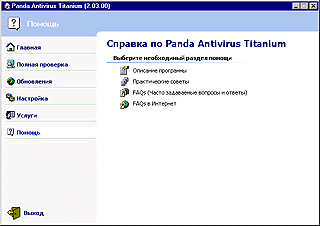
![]() Описание программы. Получение доступа к файлам помощи, которые Вы просматриваете.
Описание программы. Получение доступа к файлам помощи, которые Вы просматриваете.
![]() Часто задаваемые вопросы и ответы на них. Это вопросы, заданные другими людьми. В данный раздел также включены соответствующие ответы на них. Этот раздел поможет вам избавиться от сомнений и недопонимания, которые могут у вас быть. Для того, чтобы получить доступ к данному разделу, вам следует зайти в меню Сервис и нажать кнопку Часто задаваемые вопросы и ответы на нихЗатем появится список вопросов. Выберите вопрос, который вас больше интересует, и появится ответ на него. Для того, чтобы вернуться к списку вопросов или в меню Сервис, Нажмите кнопку Назад, которая находится внизу данной секции.
Часто задаваемые вопросы и ответы на них. Это вопросы, заданные другими людьми. В данный раздел также включены соответствующие ответы на них. Этот раздел поможет вам избавиться от сомнений и недопонимания, которые могут у вас быть. Для того, чтобы получить доступ к данному разделу, вам следует зайти в меню Сервис и нажать кнопку Часто задаваемые вопросы и ответы на нихЗатем появится список вопросов. Выберите вопрос, который вас больше интересует, и появится ответ на него. Для того, чтобы вернуться к списку вопросов или в меню Сервис, Нажмите кнопку Назад, которая находится внизу данной секции.
![]() Часто задаваемые вопросы Online. выберите данный пункт, чтобы получить доступ к Web странице, где вы можете найти ответы на вопросы или сомнения, которые у Вас могут быть по поводу самой программы или услуг, включенных в нее.
Часто задаваемые вопросы Online. выберите данный пункт, чтобы получить доступ к Web странице, где вы можете найти ответы на вопросы или сомнения, которые у Вас могут быть по поводу самой программы или услуг, включенных в нее.
В дополнение к функциям и сервису, включенным в Panda Antivirus Titanium, эта программа также включает преимущества, с которыми Вам стоит ознакомиться.
Проверка E-MAIL
Объектами Проверки e-mail являются письма Microsoft Outlook и Microsoft Outlook Express. Все письма будут просканированы, посредством наблюдения на порте POP3. В дополнение , Вы можете также непосредственно проверить e-mail папки, которые Вам необходимо. Для этого сделайте следующее:
- Зайдите в меню Полная проверка.
- Из этого меню выберите пункт Проверить другие элементы
- ыберите элемент e-mail папки. Появится диалоговое окно, в котором Вы можете выбрать папки, которые хотите проверить.
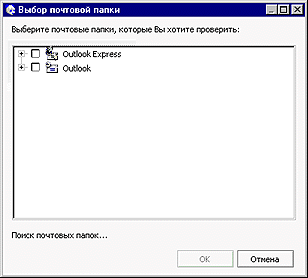
- После выбора папок, нажмите кнопку OK. Проверка начнется.
Данный раздел занимается как проверкой файлов, участвующих в действиях, производимыми вами или проводимыми через Internet, так и проверкой писем e-mail. При этом Panda Antivirus Titanium просматривает порт POP3. Постоянная зашита (файлов и Internet) может быть включена/выключена и настроена различными способами:
-
Из окна Panda Antivirus Titanium. Вы можете выполнить это через два меню:
- Главное меню. Нажмите кнопку Настроить постоянную защиту. При помощи данного пункта Вы можете Включить постоянную защиту (рекомендуется) и/или нажать кнопку Дополнительно, что позволит вам выбрать файлы для проверки.
- Меню Конфигурация. Нажмите кнопку Настроить постоянную защитуВыбрав данный пункт, Вы можете Включить постоянную защиту (рекомендуется) и/или нажать кнопку Дополнительно, что позволит вам выбрать файлы для проверки.
- Включить постоянную защиту. Когда данный пункт выделен, постоянная защита будет работать. Для того, чтобы выключить ее, следует снять выделение данного пункта.
- Закрыть постоянную защиту. Когда Вы нажмете на эту кнопку, появится диалоговое окно, спрашивающее Вас : Вы действительно хотите выключить постоянную защиту?. Нажмите кнопку Да , чтобы подтвердить, или Нет , чтобы отменить выключение.

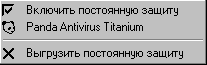
Panda Antivirus Titanium выполняет проверку памяти, что позволяет проверять файлы, которые могут быть заблокированы (в использовании), также как и действующие процессы. Результатом этого является значительное увеличение скорости проверки и увеличение контроля за соответствующими нахождением вирусов и их обезвреживанием.
УДАЛЕНИЕ И ВОССТАНОВЛЕНИЕ
Вы можете удалить (де инсталлировать) Panda Antivirus Titanium. с вашего компьютера, когда захотите. В дополнение , также существует возможность восстановить любые компоненты, которые могли быть повреждены или удалены, например, такие как ярлыки и входы в регистр.
-
Удалить Panda Antivirus Titanium. Сделайте следующее:
- Нажмите кнопку Пуск.
- Выберите папку Программы и группу Panda Antivirus Titanium.
- Затем, выберите пункт Удалить - Восстановить.
- Panda Antivirus Titanium приготовит мастера данного процесса и выведет на экран диалоговое окно с двумя кнопками.
- Нажмите кнопку Удалить , чтобы де инсталлировать Panda Antivirus Titanium.
- Нажмите кнопку Пуск.
- Выберите папку Программы и группу Panda Antivirus Titanium.
- Затем, выберите пункт Удалить - Восстановить.
- Panda Antivirus Titanium приготовит мастера данного процесса и выведет на экран диалоговое окно с двумя кнопками.
- Нажмите кнопку Восстановить для того, чтобы восстановить Panda Antivirus Titanium.
- Процесс начнется немедленно и, после завершения Вам будет предложено выбрать два варианта: Произвести перезагрузку компьютера сейчас, или Произвести перезагрузку компьютера позже). Запомните: для того, чтобы изменения начали действовать, необходима перезагрузка компьютера.
- После выбора нажмите кнопку Готово.
Для того чтобы использовать сервис программы полностью, Вы должны предварительно зарегистрироваться как пользователь программы Panda Antivirus Titanium. Эта регистрация On Line может быть проведена двумя способами:
-
Во время установки Panda Antivirus Titanium. Одним из шагов в процессе установки является Регистрация On Line. Однако, если Вы не зарегистрировались в процессе установки, Вы можете сделать это позднее.
- Нажмите кнопку Пуск.
- Выберите папку Программы.
- Зайдите в программную группу Panda Antivirus Titanium и там запустите пункт Регистрация On Line. Откроется окно в Internet explorer, которое позволит Вам получить доступ к странице web, на которой Вы сможете завершить регистрацию в Panda Software (service.pandasoftware.com/rol/).
- В этом окне выберите страну и язык, к которым Вы принадлежите. Отметьте, регистрировались ли вы как клиент Panda Software раньше (Кнопка Да), или нет (Кнопка Нет).
- Если Вы ответили Да (то есть Вы были зарегистрированы ранее), Вас попросят ввести ваши Номер клиента, имя пользователя и Пароль.
- Если Вы ответите Нет (Вы не были зарегистрированы ранее), Вас попросят заполнить анкету. Заполните каждое поле (те, которые отмечены *должны быть заполнены до конца), затем нажмите кнопку Послать внизу страницы.
- Вскоре Вы получите Имя пользователя и Пароль, с которыми Вы сможете выполнить обновления, получить доступ к сервису, включенному в Panda Antivirus Titanium.
После установки Panda Antivirus Titanium. В этом случае Вы должны будете использовать ярлыки Panda Antivirus Titanium следующим образом:
Эти дискеты позволят вам запустить свой компьютер из среды, свободной от вирусов, и проверить любые компоненты системы (В командной строке, используя PAVCL).
Panda Antivirus Titanium позволяет создавать загрузочные диски для Windows 95, Windows 98 и Windows Me. Вы также можете создать загрузочные диски для Windows NT 4.0, но они будут отличаться от остальных. В любом случае мы настоятельно рекомендуем создавать их и предлагаем две возможности для этого : во время установки Panda Antivirus Titanium, или позже. Во втором случае зайдите в Главное меню и выберите пункт Дополнительная информация. Затем нажмите кнопку Создать загрузочный диск. Для получения более подробной информации, обратитесь к разделу Создать загрузочные диски в этом файле помощи.
ПРЕДСТАВИТЕЛЬСТВА PANDA
Для того, чтобы просмотреть адреса офисов и представителей Panda Software по всему миру, просто сделайте следующее :
- Нажмите Пуск.
- Выберите папку Программы.
- Выберите группу Panda Antivirus Titanium и пункт Представительства PANDA.
- Откроется текстовый файл, в котором указаны адреса всех представителей Panda Software.
Panda Antivirus Titanium может устанавливаться на компьютеры, которые удовлетворяют некоторым минимальным системным требованиям (hardware и software). Минимальные системные требования :
- Процессор: Pentium 90 MHz.
- RAM память: 32 MB.
- Жесткий диск: 20 MB свободного места.
- Операционная система: Windows 95, Windows 98, Windows Me, Windows 2000, or Windows NT 4.0.